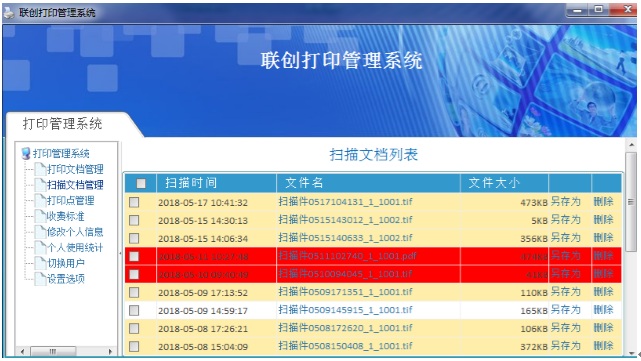自助扫描
读者在自助文印一体机上,选择[自助扫描]功能项,使用校园卡刷卡确定开始扫描,完成扫描任务后,刷卡完成缴费。在任意一台安装有联创打印客户端的电脑凭用户名和密码登录即可浏览下载您的扫描文件(也可在打印客户端中完善个人邮箱信息,以后在邮箱中也能查收到扫描文件)。
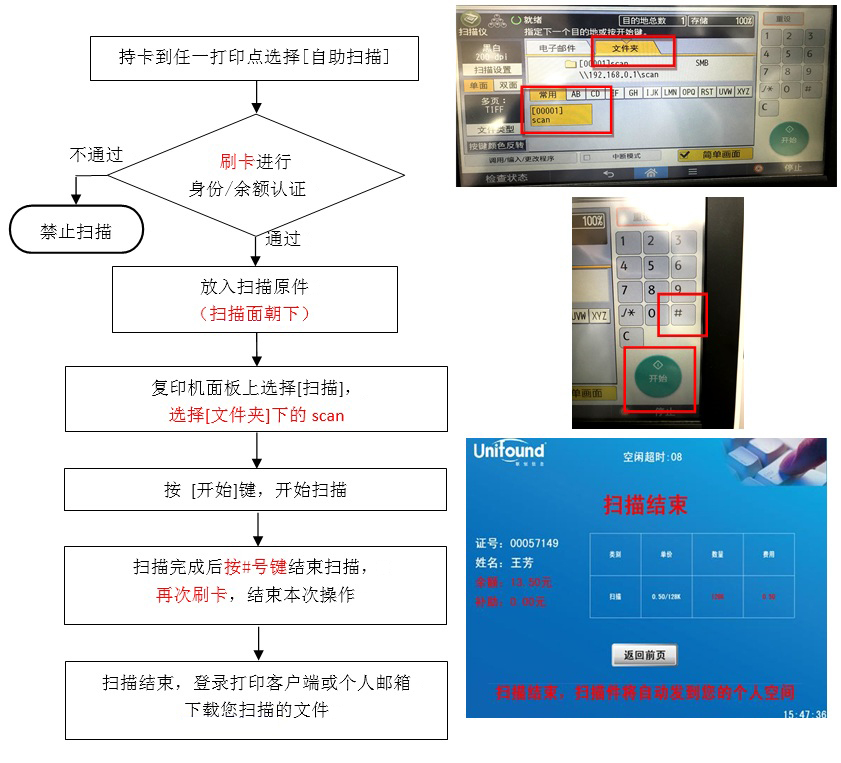
具体操作步骤:
1、 在操作界面上选择[自助扫描]功能选项,弹出提示刷卡界面:
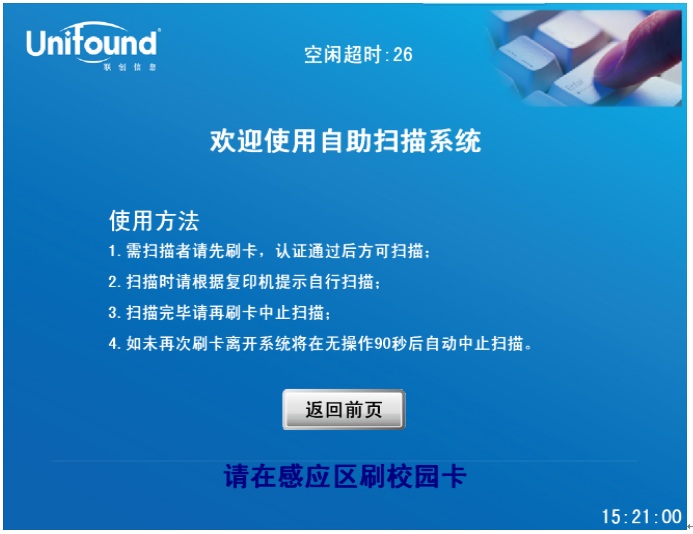
2、 在刷卡区域刷卡认证通过后,界面将显示您的帐户信息余额等情况:

3、 打开复印机盖板,将扫描原件正面朝下放置在曝光玻璃上,盖上盖板。
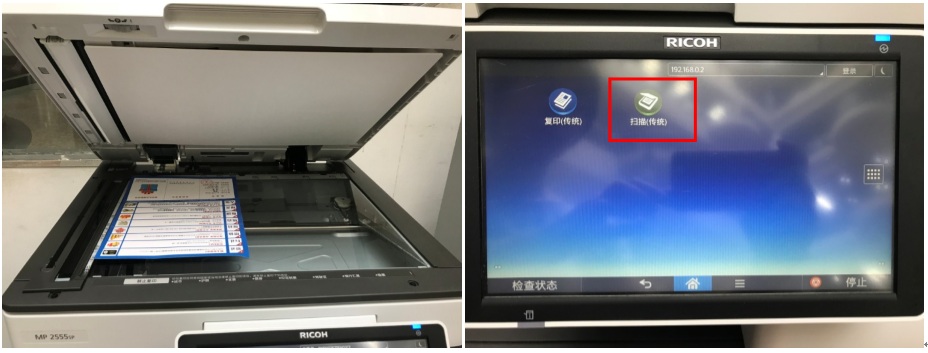
4、 复印机面板界面选择[扫描],对扫描文档进行黑白/彩色、分辨率、单面/双面的属性设置。设置完毕后,请选择[文件夹]选项卡,并选中底下的scan文件夹,最后按[开始]按钮开始扫描,扫描完成后,选择右侧键盘区域的#键结束扫描:
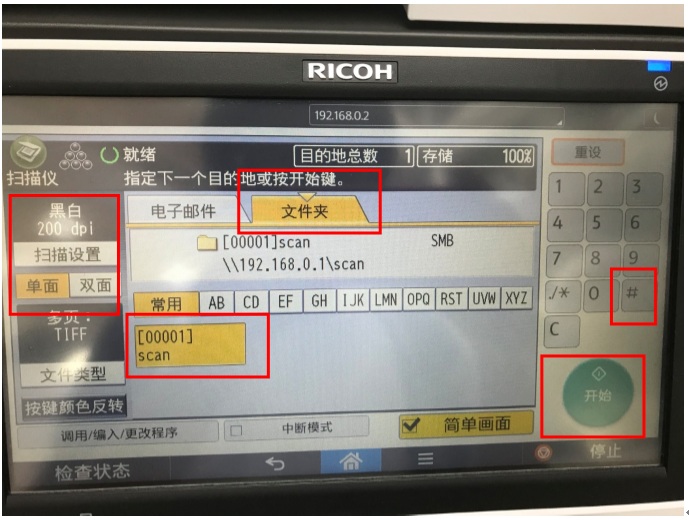
5、 在确定完成全部的扫描任务后,请再次刷卡,此次刷卡将终止本次扫描任务,并进行金额结算(扫描暂定免费)。(如果您忘记刷卡退出,机器闲置超过90秒后,系统仍然会终止本次扫描并进行金额结算)

6、 扫描的文档将同时发送到您的个人空间(直接登录联创打印客户端下载)以及个人邮箱(需要预先在联创打印客户端里的个人信息中完善邮箱信息)。